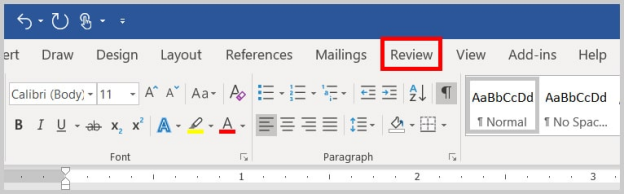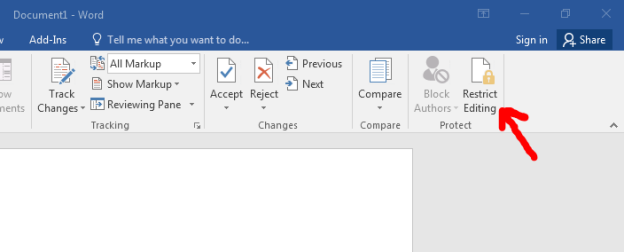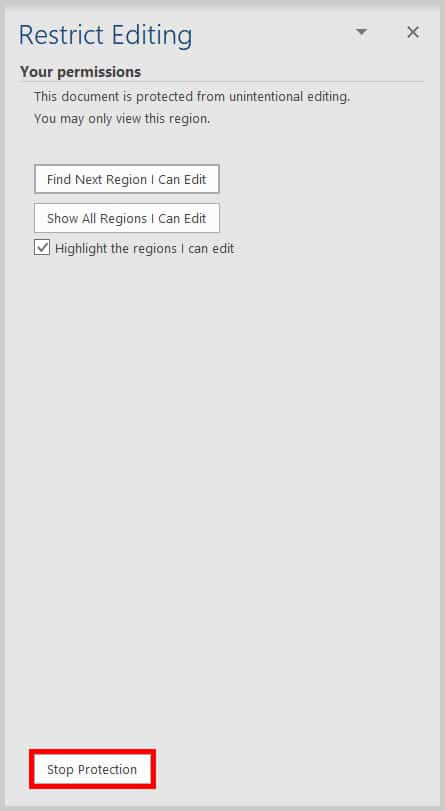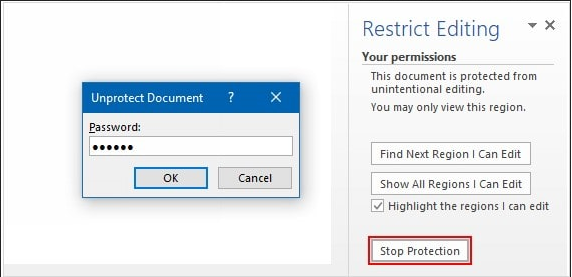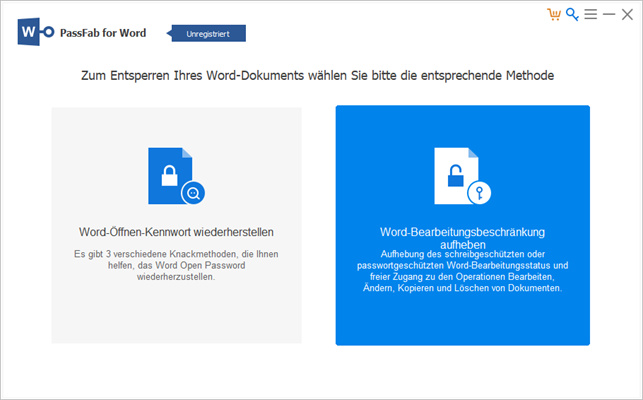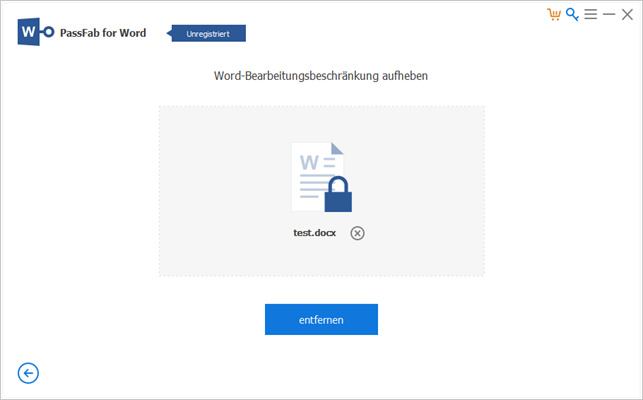Können Sie Ihr Word-Dokument nicht bearbeiten? Steht oben auf der Seite „Schreibgeschützt“?
Wenn dies der Fall ist, bedeutet dies, dass Ihr Dokument schreibgeschützt ist, was bedeutet, dass Sie dem Dokument keine Inhalte hinzufügen oder löschen können. Dies passiert, wenn eine Word-Datei in einem freigegebenen Netzwerk gespeichert wurde und die Berechtigungen eines Benutzers dies nicht zulassen. Glücklicherweise gibt es ein paar Korrekturen, die Sie ausprobieren können, wenn Sie für ein Dokument schreibgeschützt sind.
In diesem Artikel zeigen wir Ihnen Schritt für Schritt, wie Sie mit einfachen Schritten den Schreibschutz aus einem Word-Dokument entfernen können, aber lassen Sie uns zuerst einen Blick darauf werfen, warum ein Word-Dokument weiterhin als schreibgeschützt gespeichert wird.
Warum wird mein Word-Dokument weiterhin als schreibgeschützt gespeichert?
Entfernen Sie den Schreibschutz in Word, indem Sie die eingeschränkte Bearbeitung entfernen
- Entfernen Sie schreibgeschütztes Word mit Passwort
- Entfernen Sie schreibgeschütztes Word ohne Passwort
Entfernen Sie den Schreibschutz in Word, indem Sie die Dateieigenschaften ändern
Warum wird mein Word-Dokument weiterhin als schreibgeschützt gespeichert?
Viele Leute beschweren sich darüber, dass ihre Word-Dokumente immer wieder als schreibgeschützte Dateien gespeichert werden. Der eigentliche Grund dafür ist noch nicht ganz geklärt, aber die Berichte darüber sind in Word 2003 oder älteren Versionen weit verbreitet.
Obwohl alle Dokumente, die mit Word 2007 und höheren Versionen erstellt wurden, als normale Dateien gespeichert werden, sofern nicht anders von Ihnen angegeben, ist dieses Problem für einige Benutzer immer noch ein Ärgernis. Dieses Problem tritt häufig auf, wenn eine Add-In-Funktion mit dem neuesten Word-Update nicht kompatibel ist und das Dokument standardmäßig aus Sicherheitsgründen von einer Software oder einer Funktion als schreibgeschützte Datei gespeichert wird.
Darüber hinaus gibt es eine schreibgeschützte Attributeinstellung auf dem Windows-Betriebssystem, die Benutzer versehentlich daran hindern kann, Änderungen am Inhalt des Dokuments vorzunehmen. Dazu gehört das Formatieren, Löschen von Text oder Speichern. Es wird normalerweise gesetzt, wenn Sie versehentlich ein Dokument öffnen oder wenn Sie auf einem älteren Computer mit eingeschränktem Zugriff auf Berechtigungsstufen arbeiten.
Glücklicherweise kann dieses Problem leicht gelöst werden, und in dieser Anleitung zeigen wir Ihnen ein paar einfache Schritte, wie Sie ein Dokument von schreibgeschützt ändern, um seinen Inhalt bearbeiten zu können.
Entfernen Sie den Schreibschutz in Word, indem Sie die eingeschränkte Bearbeitung entfernen
Entfernen Sie schreibgeschütztes Word mit Passwort
Die Standardfunktion von Word beim Herunterladen eines Dokuments aus dem Internet besteht darin, die Bearbeitung zu deaktivieren, aber oft gibt es eine Schaltfläche, mit der Sie die „Bearbeitung aktivieren“ können.
Wenn dies nicht der Fall ist und sich das Dokument immer noch in einer geschützten Ansicht befindet, können Sie den Schreibschutz in Word mithilfe dieser einfachen Schritte entfernen, damit Sie die Datei bearbeiten können.
-
Öffnen Sie Ihr schreibgeschütztes Dokument und klicken Sie in der Multifunktionsleiste auf die Registerkarte Überprüfen . Suchen Sie alternativ für das neueste MS Word-Programm die Registerkarte Entwickler im Menüband und klicken Sie darauf.

-
Wählen Sie ganz rechts im Menüband die Option Bearbeitung einschränken aus , wodurch ein Aufgabenbereich auf der rechten Seite des Bildschirms angezeigt wird.

-
Klicken Sie unten im Aufgabenbereich auf die Schaltfläche Schutz beenden, um den Schreibschutz aus dem Word-Dokument zu entfernen. Sofern es nicht passwortgeschützt ist, aktivieren diese einfachen Schritte die Bearbeitung erneut.


Wenn Sie das Passwort zum Entfernen der eingeschränkten Bearbeitung nicht haben, suchen Sie nicht weiter. Wir empfehlen die Verwendung von PassFab for Word , einem professionellen Tool eines Drittanbieters zum Aufheben des Schutzes eines Word-Dokuments; indem Sie das Word-Öffnungspasswort wiederherstellen oder Word Restrict Editing entfernen – auf die schnellste und einfachste Weise, die ohne Passwort möglich ist.
Entfernen Sie schreibgeschütztes Word ohne Passwort
Wenn Sie sich nicht die Mühe machen möchten, die integrierten Funktionen von Word zu verwenden, um schreibgeschütztes Word zu entfernen, können Sie einfach PassFab for Word verwenden. Es hat eine benutzerfreundliche Oberfläche, die es auch für neue Benutzer einfach zu bedienen macht. Mit nur wenigen Klicks können Sie mit PassFab for Word auf einfache Weise schreibgeschützte Dokumente aus Word-Dokumenten aller Formate entfernen – von .doc, .docx, .dotm bis .dot und mehr.
- Laden Sie PassFab for Word von unserer Website herunter, installieren Sie es auf Ihrem Computer und folgen Sie diesen einfachen Schritten.
-
Klicken Sie nach dem Start der Anwendung auf Ihrem Gerät auf „Word-Bearbeitungbeschränkung aufheben“ .

-
Laden Sie Ihre eingeschränkte Datei in das Programm hoch und klicken Sie auf Entfernen , um loszulegen. In wenigen Minuten entfernt das Programm das Passwort und ermöglicht Ihnen, Ihr Dokument zu bearbeiten.

- Dieses professionelle Tool zeichnet sich durch eine breite Kompatibilität mit allen Word-Versionen aus und unterstützt alle Word-Dokumentformate.
- Das Tool verwendet fortschrittliche und neueste Entschlüsselungsalgorithmen, um eine Erfolgsquote von 100 % zu gewährleisten, unabhängig davon, wie komplex das Passwort ist.
- PassFab for Word ist einfach und leicht zu navigieren; mit einer ausgeklügelten und intuitiven Benutzeroberfläche, die kurze beschreibende Schritte enthält, um den Zugriff auf Ihr verschlüsseltes Word-Dokument wiederzuerlangen.
- Der Vorgang zum Entfernen des Passworts ist schnell und kaum innerhalb weniger Minuten sind Sie fertig.
- Sie können Ihr Passwort umgehen, ohne Daten oder Inhalte aus Ihrer Datei zu verlieren.
Entfernen Sie den Schreibschutz in Word, indem Sie die Dateieigenschaften ändern
Einige Dokumente sind in ihren Standardeinstellungen schreibgeschützt, d. h. Sie können keine Änderungen daran vornehmen. Dateieigenschaften werden im Allgemeinen verwendet, um Standard- oder Freigabeeinstellungen eines Programms zu ändern und manchmal eine Datei anzupassen. Wir zeigen Ihnen, wie Sie ein Dokument mithilfe der Eigenschaften der Datei mithilfe der folgenden Schritte schreibgeschützt ändern.
Bitte beachten Sie, dass dieser Schritt auch für andere Word-Versionen funktioniert, nicht nur für Windows 2016.
- Klicken Sie mit der rechten Maustaste auf das Word-Dokument, aus dem Sie den Schreibschutz entfernen möchten, und wählen Sie dann die Option Eigenschaften .
-
Deaktivieren Sie das Kontrollkästchen Schreibgeschützt auf der Registerkarte Allgemein und klicken Sie auf OK , um die Änderungen zu übernehmen.

Ihr Dokument wird vom Nur-Lese-Schutz nicht eingeschränkt und Sie können Änderungen vornehmen oder den Inhalt des Dokuments bearbeiten.
Fazit:
Word-Dokumente, die als schreibgeschützte Dateien geöffnet werden, sind ein häufiges Problem. Da Dokumente aufgrund des Nur-Lese-Schutzes nicht frei bearbeitet werden können, benötigen Benutzer eine effiziente und effektive Lösung, um mit diesem häufigen Problem umzugehen, wie man den Nur-Lese-Schutz aus Word entfernt. Obwohl es mehrere kostspielige Lösungen zum Entfernen von schreibgeschütztem Word gibt, haben wir eine effektive Lösung, die einfach und ohne Frustration zu verwenden ist. PassFab for Word entfernt nicht nur effektiv den Nur-Lese-Schutz von Word, sondern verfügt auch über eine Vielzahl von Funktionen, mit denen Sie Ihrem professionellen Dokumentenmanagement das Leben erleichtern können.